Abilitare le opzioni di visualizzazione in Excel a tutti (con immagini)
Che cosa è: L'opzione Inserisci nella scheda Sviluppatore è grigia e non permette di fare clic?

Perché è disabilitato:
Uno dei motivi per cui questa opzione è grigia o disattivata è che "Opzioni di visualizzazione per questa cartella di lavoro Per gli oggetti, mostra:" deve essere impostato come "Nulla (nascondere gli oggetti)" invece di "Tutti".
Come Abilita le opzioni di visualizzazione:
Una volta che le opzioni di visualizzazione sono state modificate o abilitate su "Tutti", il pulsante Inserisci sarà abilitato.
Passo 1: Andare al menu Opzioni di Excel e fare clic su "Avanzate".
Passo 2: Impostare "Per gli oggetti, mostra:" come "Tutti" in "Opzioni di visualizzazione per questa cartella di lavoro" dalle opzioni del menu Avanzate. E fare clic su OK.
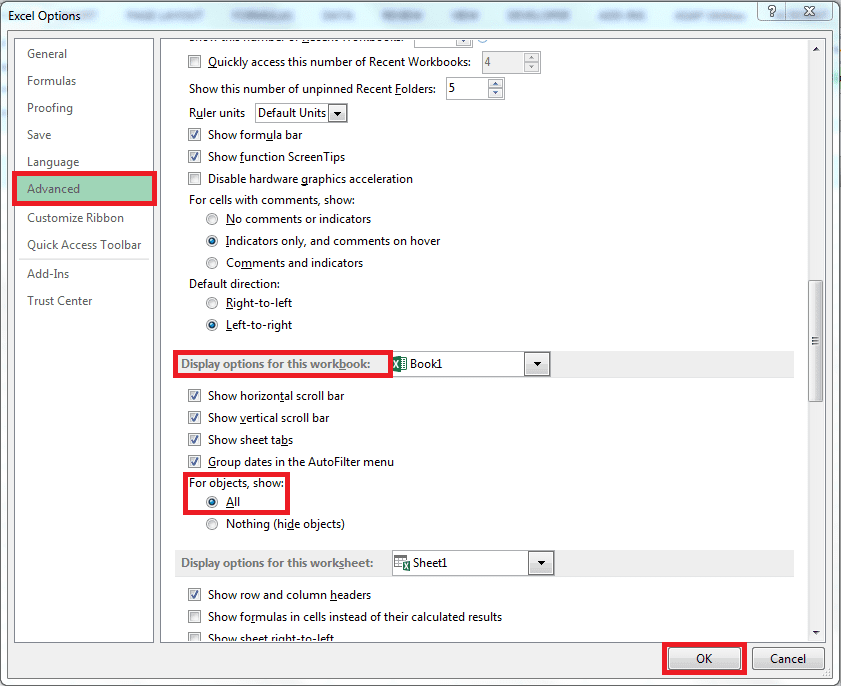 PinPasso 3: torna alla scheda Sviluppatore e seleziona il pulsante Inserisci, ora dovrebbe essere abilitato.
PinPasso 3: torna alla scheda Sviluppatore e seleziona il pulsante Inserisci, ora dovrebbe essere abilitato.


4 Responses
Fantastico, ho cercato a lungo questa soluzione, grazie 🙂
Nel mio caso, i pulsanti di comando hanno smesso di essere reattivi e sono scomparsi quando si è passati da un foglio all'altro della cartella di lavoro.
E sappiate che non l'ho disabilitato nelle impostazioni, né ho ricevuto alcuna notifica in merito da parte di "Microsoft"!
Saluti
Grazie per l'aiuto
Sono felice che sia stato utile!